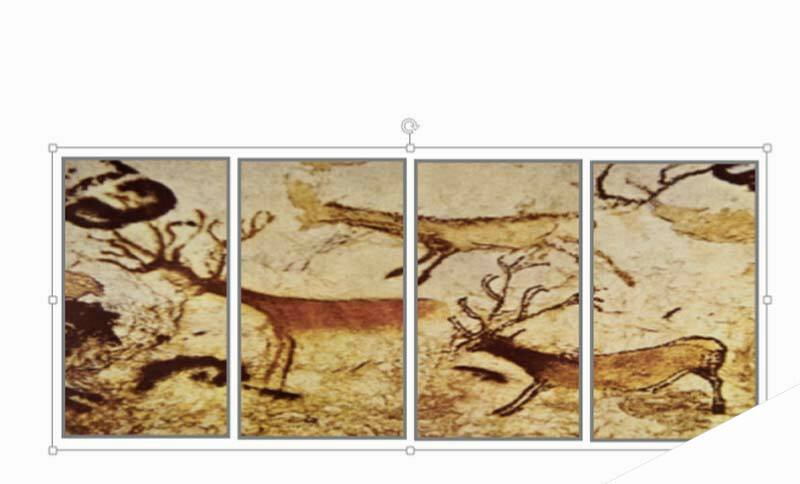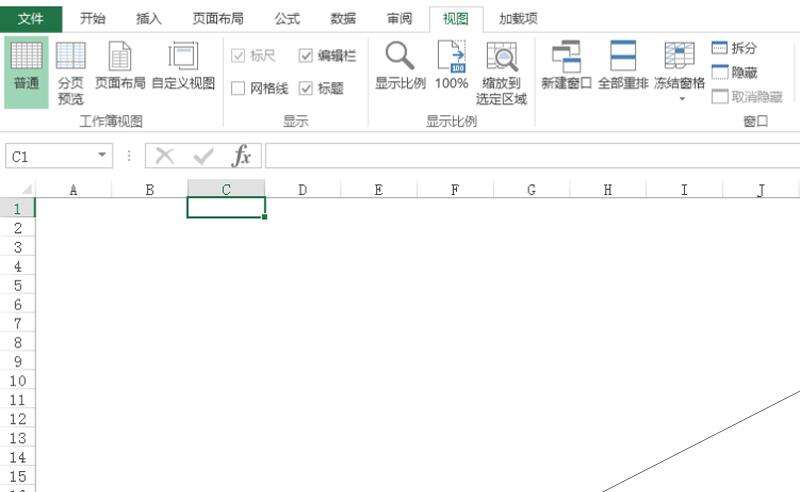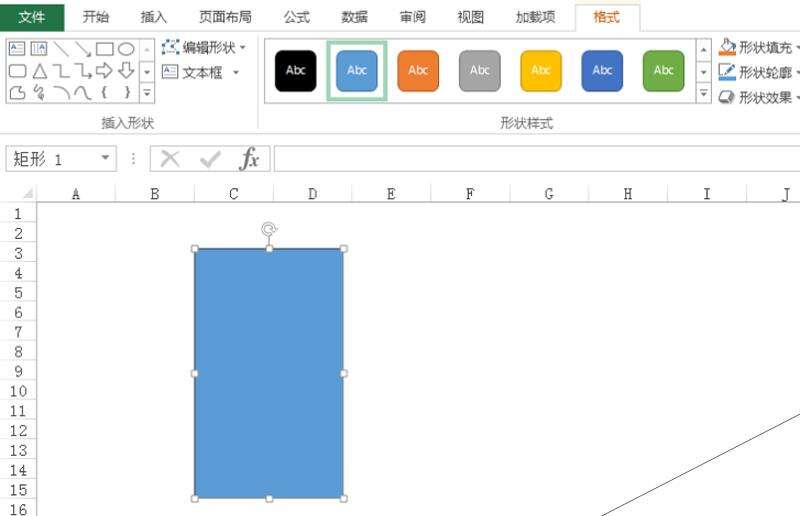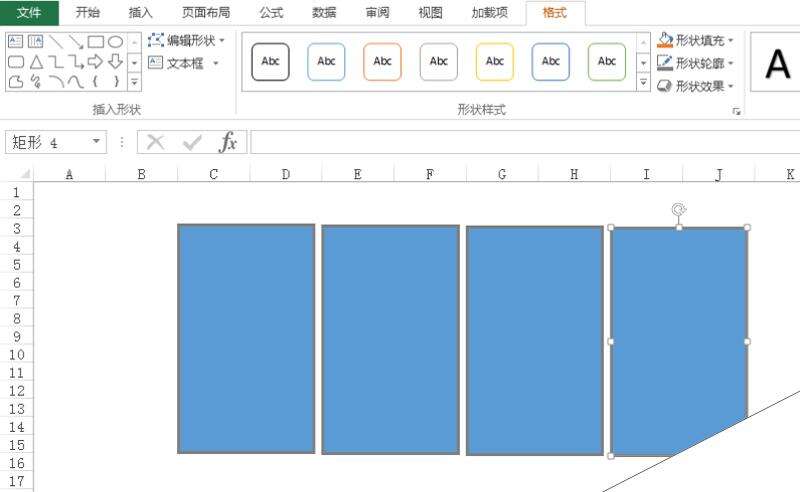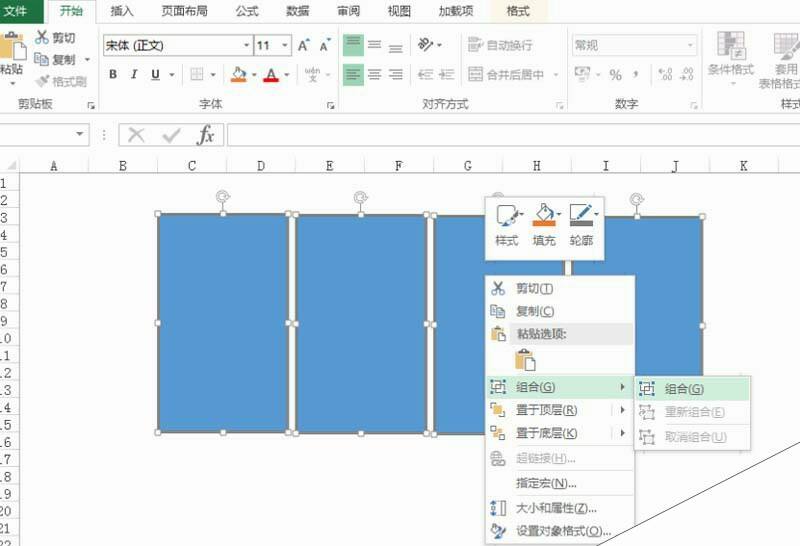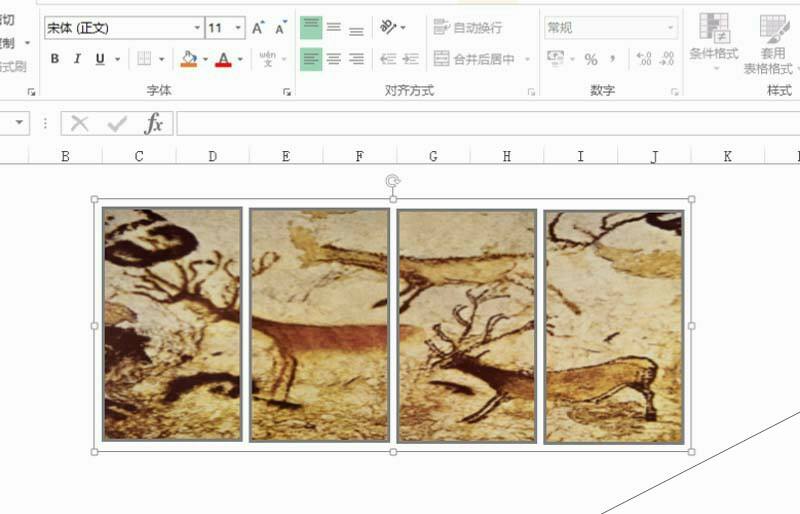Excel表格怎么制作创意的壁画效果?
办公教程导读
收集整理了【Excel表格怎么制作创意的壁画效果?】办公软件教程,小编现在分享给大家,供广大互联网技能从业者学习和参考。文章包含251字,纯文字阅读大概需要1分钟。
办公教程内容图文
1、首先启动Excel2010,执行视图菜单,取消勾选网格线。
2、执行插入-形状命令,选择矩形并绘制一个矩形。
3、选择矩形,设置形状轮廓为灰色,粗细为2.25磅。
4、选择矩形执行ctrl+d三次,复制三个图形,调整他们的相对位置。
5、按住ctrl键依次选择图形,右键单击选择组合,将所有的形状组合在一起。
6、右键单击选择设置形状格式命令,设置填充为图片或纹理填充,选择事先准备的图片。
办公教程总结
以上是为您收集整理的【Excel表格怎么制作创意的壁画效果?】办公软件教程的全部内容,希望文章能够帮你了解办公软件教程Excel表格怎么制作创意的壁画效果?。
如果觉得办公软件教程内容还不错,欢迎将网站推荐给好友。